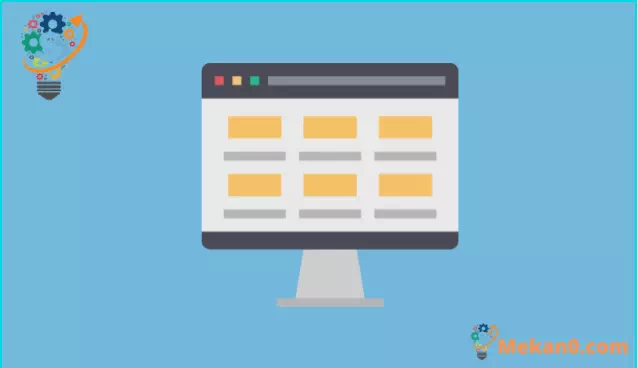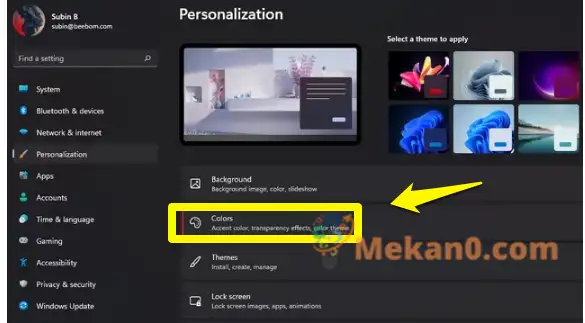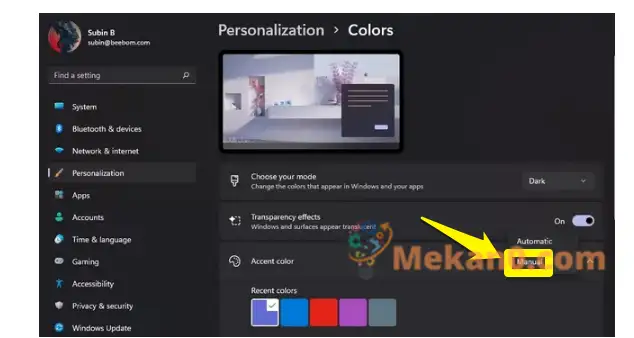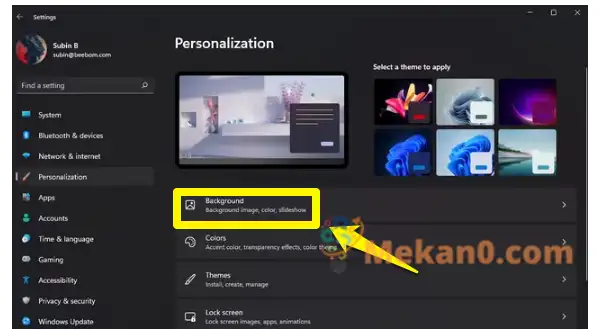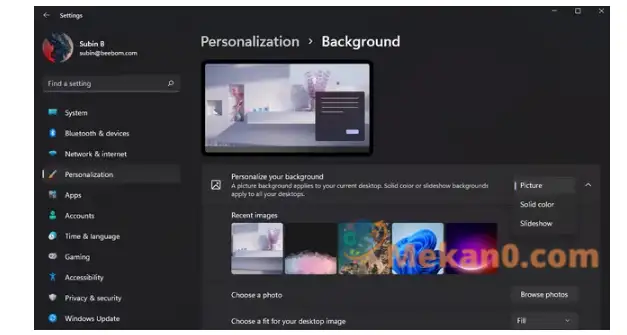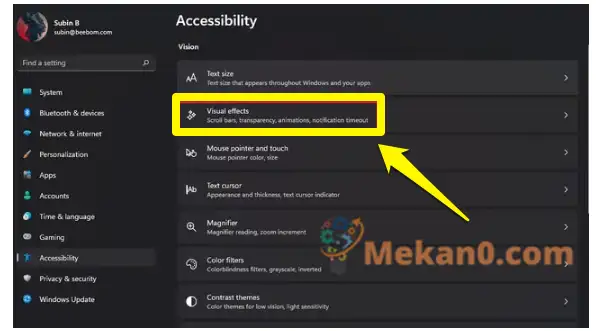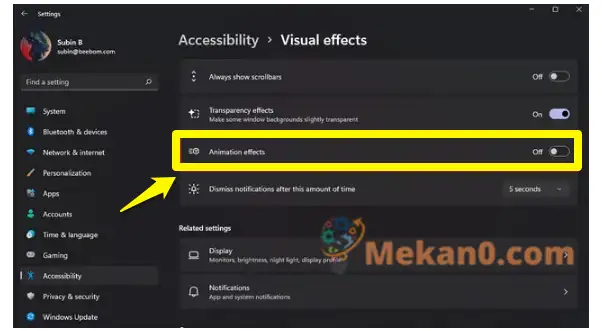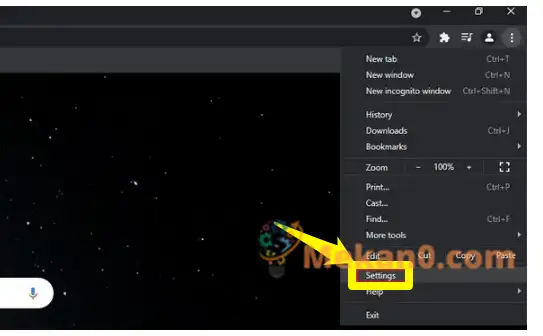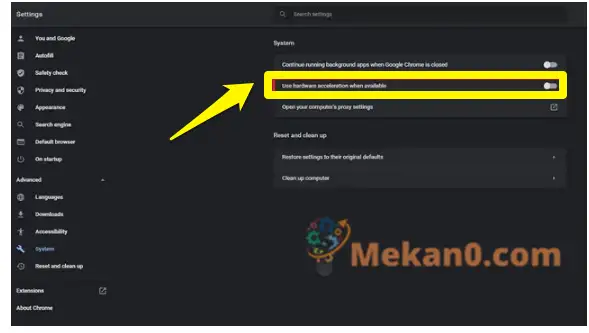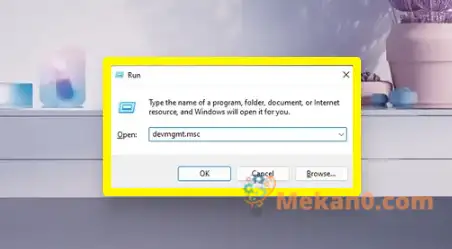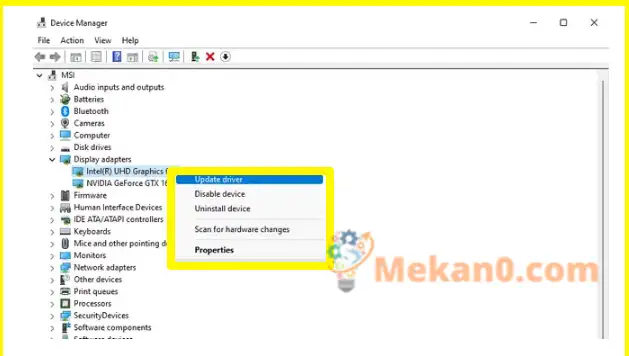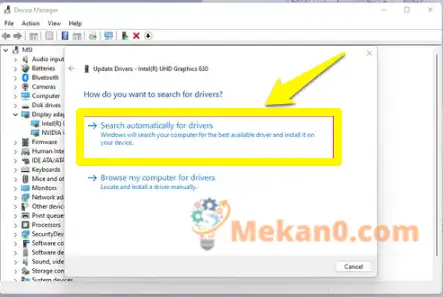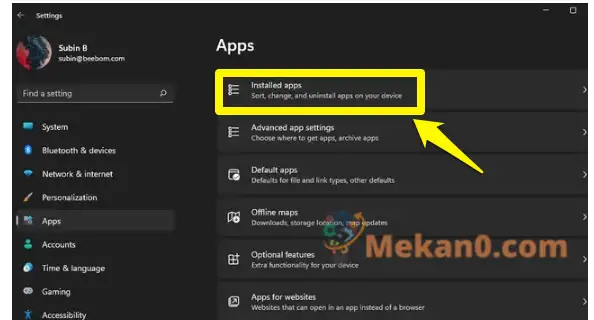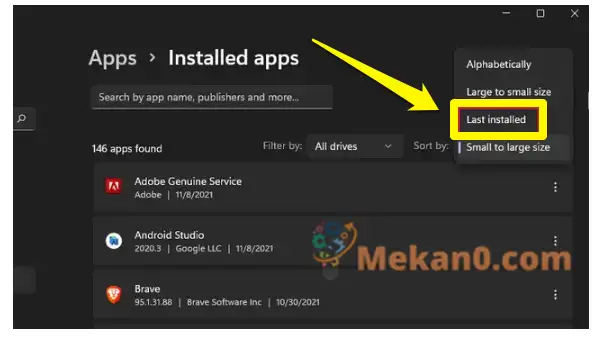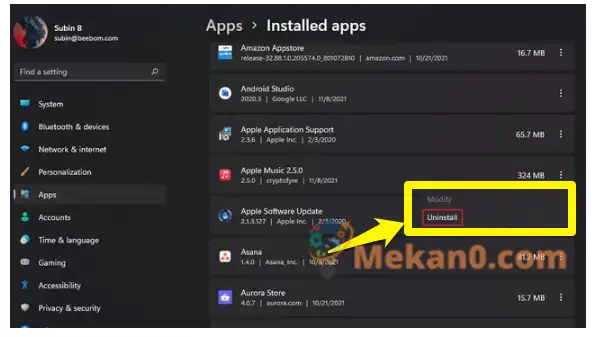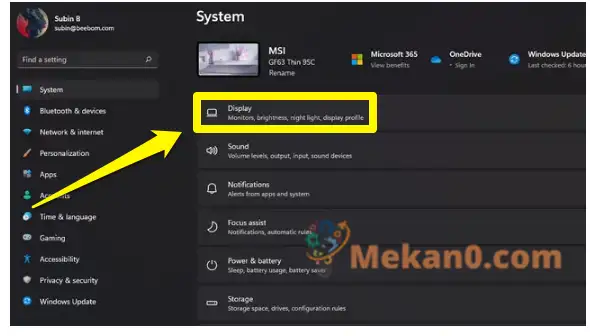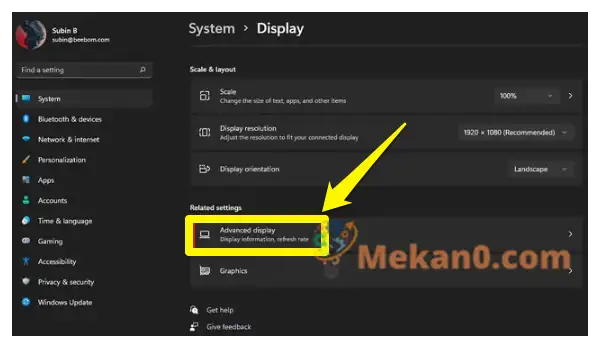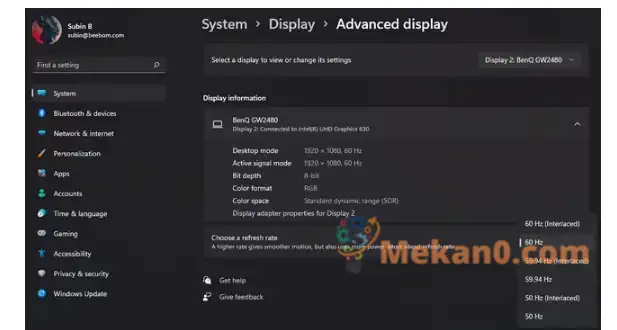Треперење екрана је често досадан проблем који кориснике оставља фрустрираним. Ако сте неко ко је урадио надоградњу Недавно сте са Виндовс 10 на Виндовс 11 или искусили треперење екрана на новом Виндовс 11 уређају, дошли сте на право место. Објаснили смо основне узроке проблема са треперењем екрана на Виндовс уређајима, заједно са неким корисним решењима која ће вам помоћи да поправите треперење екрана у оперативном систему Виндовс 11.
Шта узрокује треперење екрана у оперативном систему Виндовс 11?
Треперење екрана је често узроковано застарелим графичким драјверима и некомпатибилним апликацијама. У овом водичу смо детаљно описали могуће узроке треперења екрана на вашем Виндовс 11 рачунару, заједно са њиховим исправкама. Ако то није због хардверског квара, можете поправити треперење екрана помоћу неких лаких процедура за решавање проблема. То укључује искључивање и поновно повезивање каблова, поновно покретање уређаја и промену брзине освежавања екрана. Читајте до краја да бисте сазнали о свим могућим начинима да поправите треперење екрана у оперативном систему Виндовс 11.
Начини да поправите треперење екрана у оперативном систему Виндовс 11
Проверите каблове монитора
Пре него што пређете на различите процедуре за решавање проблема, најлакши начин да поправите треперење екрана у оперативном систему Виндовс 11 је да проверите да ли сте правилно повезали кабл екрана на екран. Можете покушати да искључите монитор са рачунара и поново га повежете. Ако користите лаптоп, уверите се да шарка није сломљена или оштећена, јер је то један од могућих узрока треперења екрана.
Промените осветљење и боју позадине да бисте поправили треперење екрана Виндовс 11
фром познато да Виндовс 10 узрокује проблеме са треперењем екрана када дозволите оперативном систему да одабере боју акцента ваше позадине. Нажалост, овај проблем је и даље присутан у оперативном систему Виндовс 11 и требало би да избегавате коришћење боје аутоматског истицања у оперативном систему Виндовс 11 да бисте решили проблем треперења екрана. Овај метод је користан ако користите позадине за слајдове. Пратите доле наведене кораке да бисте искључили аутоматско истицање боја и позадина пројекције слајдова:
1. Отворите Подешавања помоћу Виндовс 11 пречица на тастатури Вин + И и идите на „одељак“ персонализација” са леве бочне траке. Сада кликните на Боје да бисте приступили подешавањима персонализације.
2. Са ове странице подешавања, Кликните на Хигхлигхт Цолор и изаберите Мануал . Сада сте спремни, надамо се да ће ово решење решити проблеме са кликом на екран на Виндовс 11.
3. Ако не урадите трик, можете покушајте да онемогућите " Опција за позадину пројекције слајдова . Да бисте онемогућили поставку позадине слајдова, кликните на „Позадина“ у оквиру подешавања персонализације.
4. Кликните на падајући мени десно од „Прилагоди позадину“ И изаберите слику или једнобојну боју као позадину . Другим речима, требало би да онемогућите позадине за слајдове да бисте се решили чудног треперења екрана на Виндовс 11.
Онемогућите ефекте анимације да бисте решили проблем треперења екрана у оперативном систему Виндовс 11
Још једно потенцијално решење за проблем треперења екрана је да онемогућите ефекте анимације на рачунару са оперативним системом Виндовс 11. У наставку погледајте кораке за искључивање ефеката анимације у Виндовс 11:
- Отворите апликацију Подешавања и идите на одељак Приступачност са леве бочне траке. Онда Кликните на "Визуелни ефекти" Да бисте приступили подешавањима ефеката анимације.
2. Све што сада треба да урадите је Искључите прекидач Ефекти анимације . И готови сте. Покушајте да користите Виндовс 11 рачунар и проверите да ли се и даље суочавате са проблемом треперења екрана. Ако то не реши проблем, испробајте друге методе наведене у наставку.
Онемогућите хардверско убрзање да бисте поправили треперење екрана у Цхроме-у
Корисници су пријавили да онемогућавање хардверског убрзања помаже у решавању проблема са треперењем екрана.
1. Након што отворите Цхроме претраживач, кликните на вертикалну икону менија са три тачке у горњем десном углу и изаберите Подешавања .
2. Пређите на картицу „Систем“ испод „Напредних“ подешавања са леве бочне траке и урадите Искључите прекидач „Користи хардверско убрзање када је доступно“. . Сада поново покрените Цхроме и више нећете имати проблема са треперењем екрана.
Ажурирајте управљачке програме за екран да бисте решили проблем треперења екрана Виндовс 11
Ако вам ниједно од горе наведених решења није помогло да решите проблем, можете испробати традиционални метод за решавање проблема - Ажурирајте управљачке програме. У овом случају, морате Ажурирајте управљачке програме за екран и графику Да бисте решили проблем треперења екрана. Ево како да ажурирате своје графичке драјвере на Виндовс 11.
1. Употреба Виндовс 11 пречица на тастатури Вин + Р да отворите прозор Покрени и откуцајте „ девмгмт.мсц да бисте отворили Менаџер уређаја.
2. Проширите одељак Адаптери екрана И кликните десним тастером миша на графичку картицу вашег рачунара. Из дијалога који се појави, Лоцирај Краставац "Ажурирати драјвер" Да ажурирате управљачке програме за екран.
3. Када се појави искачући мени, можете изабрати да аутоматски тражите драјвере на Интернету или да их ручно лоцирате и инсталирате са свог рачунара. Такође можете да проверите да ли постоје ажурирања управљачких програма из апликације Подешавања у одељку Опциона ажурирања на страници Виндовс Упдате.
Горе наведени кораци објашњавају стандардни метод за ажурирање графичких драјвера. За драјвере популарних ОЕМ произвођача као што су ХП, Делл, Асус и други
Деинсталирајте некомпатибилне апликације да бисте зауставили треперење екрана
Постоји могућност да недавно инсталирана некомпатибилна апликација узрокује проблем треперења екрана на рачунару са оперативним системом Виндовс 11. Предлажемо да покушате да деинсталирате апликације које сте инсталирали пре него што је проблем треперења почео да их заустави. Ево како да деинсталирате апликације на Виндовс 11:
- Отворите апликацију Подешавања, идите на одељак Апликације са леве бочне траке и кликните на „ Instalirane aplikacije Приказује листу свих апликација које сте инсталирали на рачунару.
2. Да бисте лакше лоцирали апликацију коју сте недавно инсталирали, кликните на падајући мени „Сортирај по“ и изаберите опцију последња инсталација .
3. Сада кликните на мени са три тачке поред назива сваке апликације и изаберите „ деинсталирати Да бисте уклонили апликацију која може да изазове треперење екрана са вашег Виндовс 11 рачунара.
Подесите брзину освежавања да бисте поправили треперење екрана Виндовс 11
1. Отворите апликацију „Подешавања“ и додирните „ понуда" .
2. Померите се надоле док не пронађете Напредно подешавање екрана Под „Сродне поставке“.
3. Сада ћете видети опцију” Изаберите брзину освежавања . Кликните на падајући мени поред ове опције и покушајте да пређете на другу брзину освежавања екрана. Ако је проблем треперења екрана узрокован брзином освежавања екрана, овај метод би то требало да реши.
Поправите треперење екрана на Виндовс 11
Ово су неки од сјајних начина на које можете покушати да поправите треперење екрана у оперативном систему Виндовс 11. Надамо се да вам је овај водич помогао да се решите досадних проблема са треперењем екрана на рачунару са Виндовс 11. Док сте већ код тога, погледајте наше детаљније води даље Како убрзати Виндовс 11 Да бисте обезбедили глатко корисничко искуство.
Како да издвојите свој Виндовс 11 лиценцни кључ
Како омогућити или онемогућити аутоматско исправљање у оперативном систему Виндовс 11
Како блокирати резултате веб претраге у менију Старт Виндовс 11
Како поправити траку задатака у оперативном систему Виндовс 11